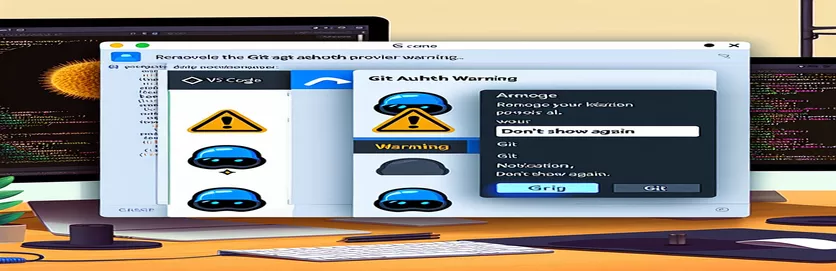Resolvendo avisos de autenticação Git no código VS
Ao trabalhar com o Visual Studio Code, encontrar avisos relacionados ao provedor de autenticação Git pode ser um incômodo comum. Esses avisos normalmente aparecem na saída do terminal quando você reabre o VS Code após fechá-lo, exibindo a saída da última execução com um sinal de aviso.
Este guia ajudará você a entender por que esses avisos ocorrem e fornecerá instruções passo a passo para removê-los. Seguindo essas etapas simples, você pode garantir uma experiência de codificação tranquila e ininterrupta no Visual Studio Code.
| Comando | Descrição |
|---|---|
| clear | Limpa a tela do terminal em um sistema baseado em Unix ou terminal VS Code. |
| exit 0 | Sai do script com êxito em um sistema baseado em Unix. |
| "terminal.integrated.scrollback": 0 | Define o buffer de rolagem do terminal para zero, limpando efetivamente o histórico do terminal no VS Code. |
| "terminal.integrated.commandsToSkipShell" | Especifica comandos que o VS Code deve executar diretamente, sem passá-los para o shell. |
| vscode.commands.registerCommand | Registra um novo comando no VS Code que pode ser invocado a partir da paleta de comandos ou de atalhos de teclado. |
| vscode.window.activeTerminal.sendText | Envia entrada de texto para o terminal ativo no VS Code, simulando a entrada do usuário. |
| cls | Limpa a tela do terminal em um prompt de comando do Windows ou terminal VS Code. |
Compreendendo a solução para remover avisos do Git Auth
Os scripts e configurações fornecidos são projetados para automatizar o processo de limpeza do terminal e evitar o reaparecimento do sinal de aviso no Visual Studio Code. O clear O comando no script de shell baseado em Unix limpa a tela do terminal, garantindo que nenhuma saída anterior permaneça visível. Da mesma forma, o exit 0 comando encerra o script com sucesso. As configurações no settings.json arquivo para código VS inclui "terminal.integrated.scrollback": 0, que define o buffer de rolagem do terminal como zero, limpando efetivamente qualquer histórico do terminal e "terminal.integrated.commandsToSkipShell", que especifica comandos que o VS Code deve executar diretamente, sem passá-los para o shell.
No script JavaScript para VS Code, o vscode.commands.registerCommand A função registra um novo comando que pode ser invocado a partir da paleta de comandos ou por meio de atalhos de teclado, permitindo que o terminal seja limpo programaticamente. O vscode.window.activeTerminal.sendText O método envia entrada de texto para o terminal ativo, simulando a entrada do usuário para executar o comando clear. Para usuários do Windows, o script em lote usa o cls comando para limpar a tela do terminal, garantindo que quaisquer saídas anteriores e sinais de alerta sejam removidos. Esses scripts e configurações ajudam coletivamente a manter um ambiente de terminal limpo e sem avisos no Visual Studio Code.
Removendo avisos de autenticação Git no terminal VS Code
Shell Script para limpar a saída do terminal do código VS
# Clear terminal history script#!/bin/bash# This script clears the terminal output in VS Codeclearecho "Terminal cleared successfully!"exit 0
Automatizando a compensação de terminal no código VS
Configuração de configurações de código VS
// Add this to your VS Code settings.json{"terminal.integrated.scrollback": 0,"terminal.integrated.commandsToSkipShell": ["workbench.action.terminal.clear",]}
Gerenciando avisos do provedor de autenticação Git no código VS
Script JavaScript para automatizar comandos de terminal
// JavaScript to clear terminal in VS Codeconst vscode = require('vscode');function activate(context) {let disposable = vscode.commands.registerCommand('extension.clearTerminal', function () {const terminal = vscode.window.activeTerminal;if (terminal) {terminal.sendText('clear');}});context.subscriptions.push(disposable);}exports.activate = activate;
Lidando com eficiência com problemas do provedor Git Auth
Script em lote para usuários do Windows
:: Batch script to clear VS Code terminal@echo offclsecho Terminal cleared successfully!exit
Métodos avançados para lidar com avisos do provedor Git Auth
Além de limpar o terminal, outro método eficaz para lidar com os avisos do provedor de autenticação Git no Visual Studio Code envolve configurar o próprio Git. Ao atualizar sua configuração do Git para armazenar credenciais em cache ou usar um gerenciador de credenciais, você pode evitar que problemas de autenticação causem avisos no terminal. Isto pode ser feito usando o git config comando para definir credenciais.
Por exemplo, usando git config --global credential.helper cache armazenará suas credenciais em cache por um curto período, reduzindo a frequência de solicitações. Além disso, instalar um gerenciador de credenciais específico para seu sistema operacional, como o Git Credential Manager para Windows, pode fornecer uma solução mais permanente, armazenando suas credenciais com segurança e fornecendo-as automaticamente quando necessário.
Perguntas comuns e soluções para avisos do VS Code Git
- Como faço para limpar os avisos do terminal no VS Code?
- Você pode usar o clear comando no terminal ou defina as configurações para automatizar este processo.
- O que causa avisos do provedor de autenticação do Git?
- Esses avisos normalmente são causados por problemas de autenticação com o Git ao acessar repositórios.
- Como posso automatizar a compensação de terminal no VS Code?
- Use o vscode.commands.registerCommand para criar um comando personalizado que limpe o terminal.
- Posso usar um script para limpar o terminal na inicialização?
- Sim, você pode usar um shell ou script em lote para automatizar a limpeza do terminal quando o VS Code for iniciado.
- Qual é o propósito do "terminal.integrated.scrollback" contexto?
- Esta configuração controla o tamanho do buffer de rolagem, que pode ser definido como zero para limpar o histórico do terminal.
- Como faço para armazenar em cache as credenciais do Git?
- Use o git config --global credential.helper cache comando para armazenar credenciais em cache por um curto período.
- O que é o Gerenciador de credenciais Git?
- É uma ferramenta que armazena com segurança suas credenciais Git e as fornece automaticamente quando necessário.
- Como instalo o Git Credential Manager?
- Você pode baixá-lo e instalá-lo no repositório oficial do GitHub ou usar um gerenciador de pacotes como o Homebrew.
- Posso usar variáveis de ambiente para gerenciar credenciais do Git?
- Sim, você pode definir variáveis de ambiente como GIT_ASKPASS para fornecer credenciais automaticamente.
Maneiras eficazes de remover avisos do Git Auth
O tratamento de avisos do provedor de autenticação Git no Visual Studio Code pode ser gerenciado com eficiência por meio de vários métodos. Ao implementar scripts para limpar o terminal e definir configurações para lidar com credenciais do Git, você pode manter um espaço de trabalho limpo e produtivo. Utilizar ferramentas como o Git Credential Manager ou ajustar as configurações do Git pode agilizar ainda mais o processo, garantindo que esses avisos não atrapalhem seu fluxo de trabalho. Essas etapas ajudam a criar um ambiente de codificação mais suave e eficiente, livre de avisos persistentes e confusão desnecessária de terminais.